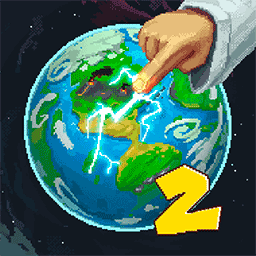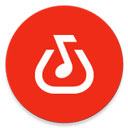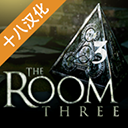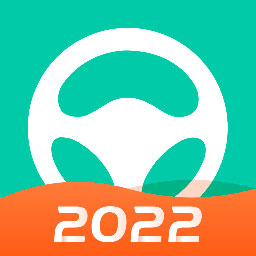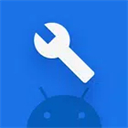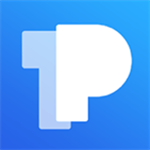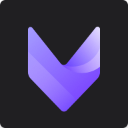win7系统文件数据被误删怎么解决 win7系统文件数据被误删解决方法
作者:佚名 来源:xp下载站 时间:2024-04-12 16:06
电脑计算机是我们日常都在使用的工具,日常娱乐玩游戏还有办公都会使用的,大部分都是办公使用来编辑和存储一些文件资料的,电脑中的数据资料也不是百分百安全的,有时候不小心删错了,这种情况经常出现,那win7系统文件数据被误删怎么解决呢?下面小编就带给大家win7系统文件数据被误删解决方法。
win7系统文件数据被误删怎么解决
前提条件介绍:
如果我们计算机进行还原系统,需要的是一个之前备份好的映像。同样的道理,如果文件误删想要恢复,需要拥有一个文件还没有被删除前有建立过还原点,然后再将系统还原到文件被删除前一刻的那个点。
还原点设置方法:
1、右键点击桌面的“计算机”,弹出的菜单中选择“属性”。
2、在“控制面板\所有控制面板项\系统”窗口中选择“系统保护”选项,弹出“系统保护”。
3、在“系统保护”里,可以根据需要选择“还原系统设置和以前版本文件”或“仅还原以前版本文件”,然后选择适当的磁盘空间使用量以供备份文件使用。最后单击应用确定即可完成设置,驱动器保护状态即可开启。(有一些用户的计算机,系统还原时被禁用的,可以开启系统还原服务System Restore Servce)
恢复误删文件步骤介绍(有设置还原点状态下):
1、按照创建还原点的方法操作,打开“系统保护”选项窗口,然后点击“系统还原”按钮。
2、选择之前已经创建的还原点,点击下方的“扫描受影响的程序”进入下一步操作。
3、在扫描影响的程序中,计算机能够能够列出“删除的程序和驱动程序”以及“可以还原的程序和驱动程序”,当然这里的还原的程序不一定全部都可以使用,有一些可能需要二次安装。待扫描完成后。知道了还原点中更改的程序有哪些,然后根据需求进行下一步操作进行系统还原。